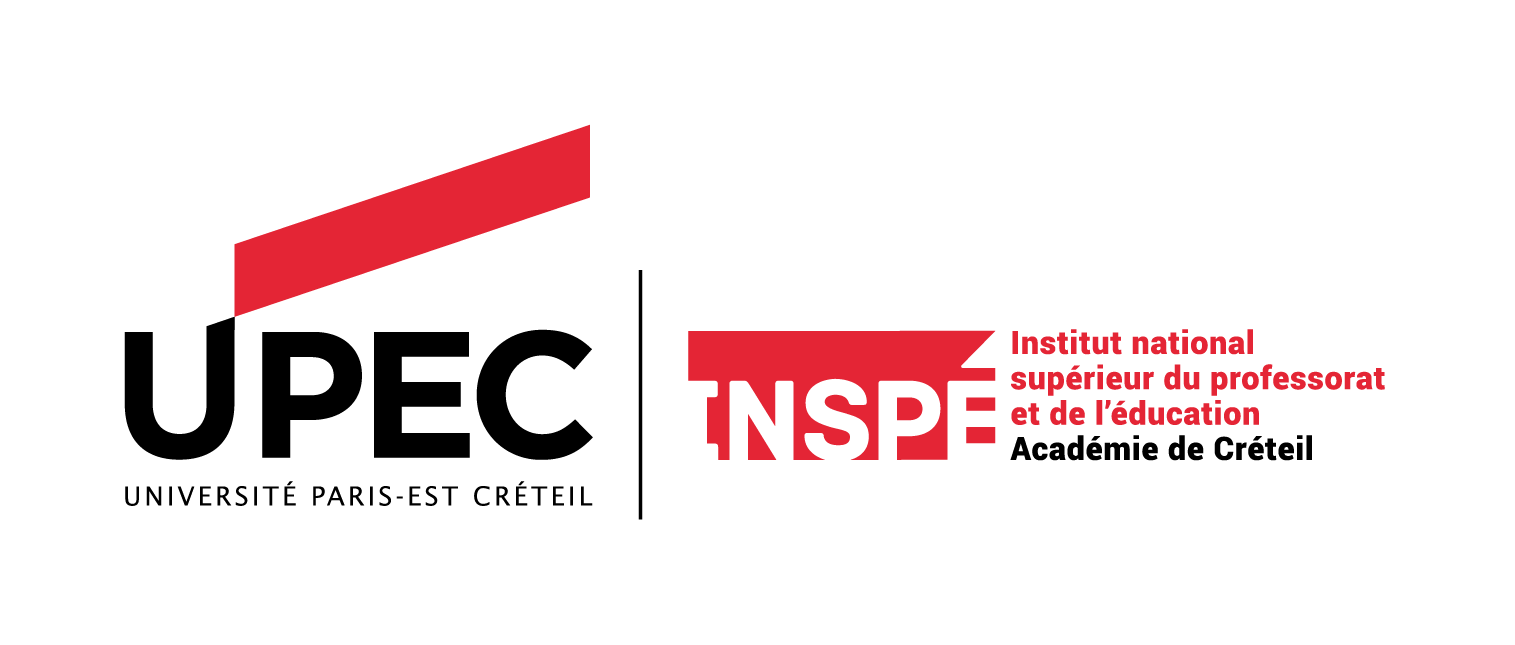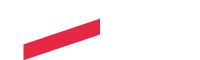- Télécharger en PDF
-
Partager cette page
- Télécharger en PDF
Vous êtes ici :
- Accueil FR ›
- Liens utiles
Services numériques enseignants
Mon compte numérique
>Activation et sécurisation de mon mot de passe
>Changer ou réinitialiser mon mot de passe
Si vous rencontrez des difficultés, n'hésitez pas à créer un ticket en cliquant ici, puis sélectionnez "problème d'identifiant ou problème de connexion"
Connexion aux environnements numériques de formation de l'UPEC
L’UPEC met au service de ses enseignants et de ses étudiants deux environnements en ligne pour la formation et les enseignements.
>SharePoint de l'Inspé (à venir)>EPREL
Vous trouverez de nombreux conseils d’utilisation de cette plateforme EPREL dans les pages du CIDP qui accompagne à titre individuel ou collectif les pratiques pédagogiques et numériques pour améliorer les apprentissages des étudiants et favoriser leur réussite.
>Des didacticiels sont également disponible sur ce site
>Eprel V2 (Moodle)
Cette plateforme s’appuie sur MOODLE environnement de formation et d’apprentissage en ligne. Cet écosystème est plus riche en outils et ressources pédagogiques.
>ADE (Emploi du temps en ligne) :
- Rendez-vous-vous sur la page de connexion d'ADE
- Saisissez l'identifiant de votre composante
- Cliquez sur OK (aucun mot de passe n'est nécessaire)
>Office 365 (messagerie électronique, OneDrive, Word, Excel, Teams, Yammer...) :
- Rendez-vous sur la page de connexion d'Office 365 de l'UPEC
- Saisissez votre adresse mail UPEC et votre mot de passe
- Pour télécharger la suite
Création de classes ou d'amphis pour le distanciel
BBB
Le principe est que chaque enseignant initie une « Classe » ou « une Conférence » sur la plateforme BBB-Inspé et envoie par courriel l’adresse de connexion qui est générée à ce moment-là aux étudiants qu’il désire inviter ou encore à ses collègues.
Ce type de Classe virtuelle est accessible via PC, Mac, Smartphone 3G et/ou4G en cliquant ici.
La DSI de l'UPEC se met à notre disposition pour toute aide technique via sa plateforme GLPI qui permettra d'accéder à une équipe de support technique spécifique en lien avec votre informaticien de composante.
Quelques documents utiles :
Prise en Main BBB présentateur V1.1
Prise en Main BBB participant V1.1
Quel est le nombre maximum de participants que peut accueillir une réunion virtuelle sous BBB ?
L’éditeur de BBB n’indique pas de limite au nombre d’utilisateurs simultanés que leur plateforme peut supporter.
Toutefois, pour le moment à l’UPEC, le plus grand nombre d’utilisateurs connectés simultanément à une réunion sur BBB était d’environ 110.
Il faut aussi tenir compte de ce que font ces utilisateurs. Une réunion avec une seule personne qui a activé sa webcam et partage son écran consommera moins de ressources qu'une réunion au sein de laquelle tous les participants activent tous leur webcam en même temps. Nous ne savons donc pas comment se comporte la plateforme avec 250 utilisateurs.
Comment puis-je être aidé sur BBB ?
Du lundi au vendredi de 8h a 20h, 4 étudiant.e.s-moniteurs.trices sont disponibles pour accompagner les utilisateurs.trices des services numériques fournis par l'UPEC.
Lien de l'Accueil Numérique DSI : https://bbb-100-1.u-pec.fr/b/bou-fwa-tyu
Teams
Avec Teams, vous organisez vos cours à distance en conviant vos étudiants ! Partagez des documents en direct, collaborez dessus et discutez en audio et en visio-conférence.>Plus d'informations sur cet outil et son utilisation
Et grâce aux Breakout Rooms vous pouvez créer une discussion privée dans vos groupes séparés, puis de revenir à la réunion plus grande ou principale plus tard.
Comment puis-je inviter des personnes qui n'ont pas de compte UPEC à une réunion avec Teams ?
Il vous faut au préalable collecter les adresses email des personnes qui n'ont pas de compte Microsoft avec lesquelles vous souhaitez échanger. Au sein de votre équipe, il faut ajouter ces personnes en tant que participant en spécifiant leur adresse email. Elles vont recevoir un mail les informant que vous les avez ajoutées à votre équipe Teams. Elles devront alors se connecter à Teams (et idéalement installer le client lourd) avec leur compte "Invité". Elles pourront alors participer à une réunion et éventuellement intervenir sur les canaux de votre équipe en fonction des privilèges que vous aurez accordés ou pas aux "Invités".
Comment ajouter un invité à une équipe Teams ?
>Retrouvez ici un document explicatif rédigé par Laurent Bastide
Zoom
L'UPEC s'est dotée d'une licence Zoom site. A ce jour, tout enseignant disposant d'une adresse institutionnelle en u-pec.fr, peut donc créer une session Zoom valable pour 300 connexions au plus.
Le mémo joint vous indique les consignes pour activer votre compte et créer votre salle. Des tutoriels complets sont disponibles une fois la connexion établie. Cette possibilité de création individuelle de salle vous permet d'être autonome par rapport à vos étudiantes et étudiants. Vous pouvez créer votre salle et leur envoyer le lien.
>Si vous rencontrez des difficultés, rendez-vous sur le centre d'aide de zoom.
>Vous pouvez également consulter des tutoriels sur la plateforme UPEC dédiée.
Votre abonnement Zoom vous permet de créer des sessions pour 300 connexions, de durée illimitée et avec possibilité d'enregistrement.
D'autre part pour les webinaires entre 500 et 1 000 connexions merci de nous contacter.
Référents informatiques de site
Site de Bonneuil
Claude Ogier : claude.ogier@u-pec.fr
Site de Torcy-Sénart
Benoit Forel : benoit.forel@u-pec.fr
Site de Saint-Denis
Mohamed Zaghdaoui : mohamed.zaghdaoui@u-epec.fr
Site de Livry
Frédéric Comazzi : frederic.comazzi@u-pec.fr
>Retrouvez les services numériques étudiants en cliquant ici
- Télécharger en PDF
-
Partager cette page
- Télécharger en PDF
contact
Rue Jean Macé
94380 Bonneuil sur Marne
+33 (0)1 49 56 37 00